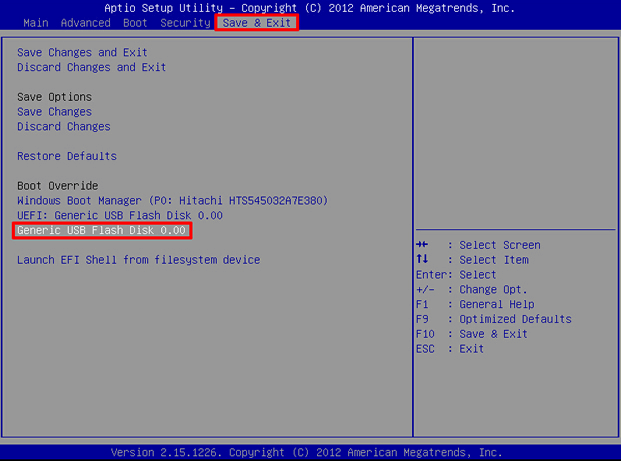Como inicializar um laptop Acer a partir de USB no Windows 10/11
Leonardo publicou em 09/01/2024 para Notas para Gerenciamento de Partições | Mais Artigos
"Meu antigo sistema operacional ficou corrompido, o que me deixou em apuros. Este é um problema técnico menor, mas para ser sincero, não tenho ideia de como inicializar meu laptop Acer a partir de uma unidade USB para instalar um novo sistema operacional. Eu Nunca fiz isso antes, então espero uma solução que não me envolva em um labirinto de processos complexos. Se alguém souber uma maneira rápida e fácil de fazer isso, por favor me avise!"
Neste artigo da EaseUS , você encontrará um guia completo sobre como resolver o problema de inicialização do laptop Acer a partir de USB. Você aprenderá as etapas necessárias. Você pode finalmente inicializar seu laptop Acer após alterar a ordem de inicialização no BIOS.
| 💡Aspectos | 🧩Detalhes |
|---|---|
| 🔎Nível Complexo | Guia passo a passo baixo |
| 🚩Estágios | |
| 💻Aplica-se a | Inicialize o laptop Acer a partir de USB no Windows 10/11/8/7 |
Existem várias maneiras de inicializar um laptop Acer a partir de USB. No entanto, este guia lhe ensinará a maneira mais conveniente. Dividimos o processo de inicialização em três etapas fáceis. Cada etapa inclui uma explicação e orientação claras para tornar o processo mais fácil. Qualquer usuário Acer pode inicializar seu laptop seguindo este guia. Vamos começar
Etapa 1. Inicialize o laptop Acer a partir de USB - Preparação
O estágio inicial para inicializar um laptop Acer exige que os usuários façam os preparativos essenciais para garantir que o processo seja concluído sem complicações. Aqui estão as etapas de preparação que você deve seguir:
1) 🚩Prepare uma unidade USB que será usada como dispositivo inicializável.
- Aconselhamos você a garantir que a unidade tenha capacidade maior ou igual à unidade do sistema operacional original do laptop Acer.
- Verifique se a unidade USB possui um formato de sistema de arquivos compatível, como FAT32 ou NTFS.
- Além disso, você pode verificar os requisitos específicos de instalação determinados pela Microsoft.
Leia os tópicos a seguir para ajudá-lo a concluir esta etapa sem problemas:
2) 🚩Depois de preparar o USB, você deverá tornar a unidade USB um dispositivo inicializável.
Uma ferramenta de clonagem - EaseUS Partition Master, pode ser útil se você não tem ideia de como criar um dispositivo inicializável. Esta é uma ferramenta conveniente que oferece um recurso simples de “Clonagem” para criar uma unidade USB inicializável com um clique. Este recurso foi especialmente projetado para ajudar usuários inexperientes do Windows a transferir perfeitamente o sistema operacional Windows para criar um dispositivo inicializável.
Agora você está preparado para passar para a próxima etapa, que envolve inicializar seu laptop Acer a partir do dispositivo USB e instalar o sistema operacional preferido.
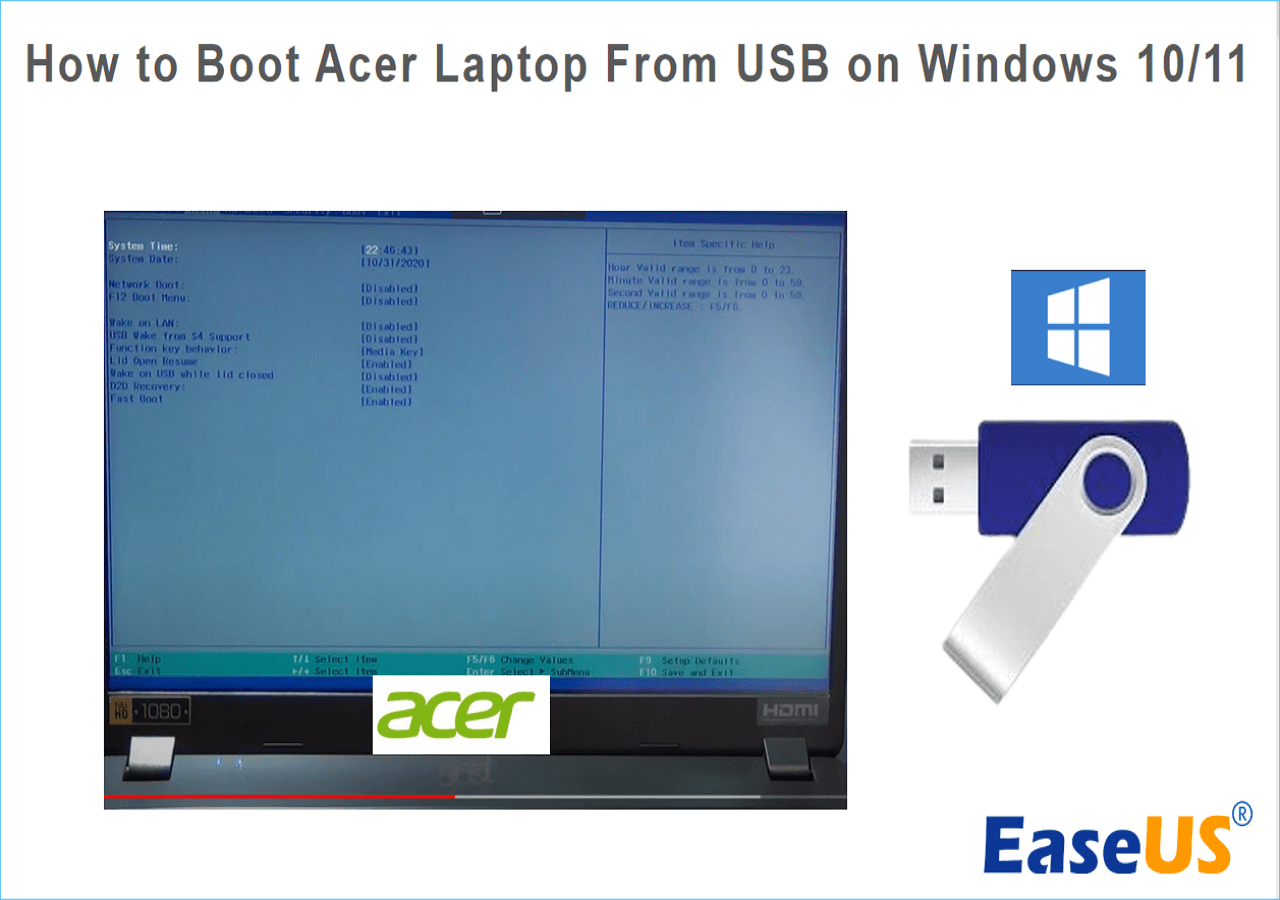
Etapa 2. Inicialize o laptop Acer a partir de USB - clonando o disco do sistema operacional
EaseUS Partition Master é uma solução versátil para fornecer múltiplas funções. Ele pode clonar facilmente o sistema operacional em uma unidade USB. Ele elimina a necessidade de processos complicados e o download de várias ferramentas para gravar o Acer ISO. Os usuários do Windows podem criar facilmente inicializáveis USB usando sua funcionalidade conveniente e interface amigável. Antes de aprender como usá-lo, leia o seguinte aviso:
- Importante
-
Se a partição do sistema e a partição de inicialização forem independentes, certifique-se de ter criado duas partições no USB.
Conecte o USB ao laptop Acer corretamente antes de clonar.
Passo 1. Inicie o EaseUS Partition Master, vá para a guia Disk Clone, selecione "Clone OS Disk" e clique em "Next".

Passo 2. Selecione a nova unidade de destino onde deseja clonar o sistema operacional e clique em "Avançar".

Clique em “Sim” para confirmar que deseja continuar o processo de clonagem de disco do sistema operacional.

Etapa 3. Visualize o layout do disco e clique em “Iniciar” para iniciar o processo de clonagem do sistema operacional.

Passo 4. Quando o processo for concluído, você verá uma mensagem de confirmação perguntando “se deseja inicializar o computador a partir do disco de destino do clone”.
- Reiniciar agora significa reiniciar o PC e configurá-lo para inicializar o sistema operacional a partir do novo disco imediatamente.
- Concluído significa que você deseja fazer as alterações mais tarde.

No entanto, se você ainda está confuso sobre como experimentar esta ferramenta, deixe-nos contar por que o EaseUS Partition Master é a escolha para clonar o Acer OS em uma unidade USB.
- Compatibilidade: Sua excelente compatibilidade com vários sistemas de arquivos e tipos de disco o diferencia de outras ferramentas. Pode ser compatível com qualquer dispositivo de armazenamento interno ou externo, incluindo unidades USB, SSDs, discos rígidos, cartões SD, etc.
- Vários modos de clonagem: EaseUS Partition Master possui um recurso exclusivo de “clonagem” que permite aos usuários clonar os setores usados e todo o disco. Você pode criar mídia inicializável usando esta funcionalidade para instalar sistemas operacionais em qualquer computador.
- Estabilidade: EaseUS Partition Master é conhecido por seu desempenho estável e confiável. Torna a clonagem perfeita e garante processos de clonagem infalíveis.
- Interface fácil: fornece uma interface direta e intuitiva que facilita a movimentação pelo processo para usuários de todos os níveis de habilidade.
- Recursos adicionais: Depois de inicializar com sucesso o laptop Acer a partir de USB, seus recursos de gerenciamento de disco permitem gerenciar ou criar partições no USB e atender rapidamente a outras necessidades relacionadas ao disco.
Você pode clicar no botão azul abaixo para baixar a ferramenta profissional do site oficial e gerenciar seu disco ou dispositivos de armazenamento externos.
Etapa 3. Inicialize o laptop Acer a partir de USB - altere a ordem de inicialização
Você encontrará um erro de inicialização se não tiver definido o USB como unidade de inicialização. Portanto, o estágio final envolve alterar a ordem de inicialização na configuração do BIOS do seu laptop Acer. Você deve modificar a ordem de inicialização padrão e priorizar a unidade USB como primeira inicialização. Aqui estão as etapas para alterar a ordem de inicialização do seu laptop Acer:
Passo 1: Conecte a unidade USB e reinicie o laptop.
Passo 2: Pressione repetidamente a tecla correta para entrar nas configurações do BIOS.
- Aviso:
- Delete, F2, F8 ou F10 são teclas comumente usadas. No entanto, você pode pesquisar o modelo específico do seu laptop Acer para encontrar a chave do BIOS do design.
Etapa 3: Ao entrar nas configurações do BIOS, você pode usar as teclas de seta para navegar na seção “Boot” ou “Boot Order”.
Passo 4: Encontre sua unidade USB na lista e use as teclas + ou - para movê-la. Pode ser mostrado como um dispositivo removível ou USB.
Passo 5: Pressione a tecla F10 para salvar as alterações ou selecione a opção Salvar e Sair.
Seu laptop será reiniciado com a ordem de inicialização alterada. Não se esqueça de compartilhar este artigo para ajudar mais pessoas que precisam inicializar seus laptops Acer.
A propósito, se não for encontrado nenhum dispositivo inicializável , siga estas etapas se não conseguir encontrar a unidade USB nas opções de inicialização:
- Passo 1: Navegue até a seção “Avançado” ou “Periféricos Integrados”.
- Passo 2: Encontre as configurações relacionadas ao USB, como “Configuração USB”, “Portas USB ou algo semelhante.
- Etapa 3: verifique se você vê “desativado” ao lado da opção USB. Em caso afirmativo, altere-o para "ativado", salve as alterações e saia do BIOS.
- Passo 4: Reinicie o laptop e entre no BIOS para alterar a ordem de inicialização.
Conclusão
Esperamos que este guia ajude você a atingir seu objetivo de inicializar laptops Acer a partir de USB com facilidade. Você ainda pode inicializar seu laptop Acer se não estiver familiarizado com isso. Todas as etapas mencionadas são bem explicadas, incluindo passos essenciais para facilitar o procedimento de inicialização. Se você é novo em computação, o EaseUS Partition Master o ajudará a inicializar um laptop Acer a partir do USB com eficiência. Aqui estão tópicos semelhantes que você também pode gostar de saber; verifique o seguinte conteúdo para aprender:
Perguntas frequentes sobre como inicializar laptop Acer a partir de USB
Inicializar um laptop Acer a partir de um USB pode ser fácil, desde que você tenha o tutorial correto. Se você tiver mais dúvidas ou precisar de mais assistência sobre o tópico discutido nesta página, sinta-se à vontade para encontrar as respostas nesta seção de perguntas frequentes.
1. Por que meu laptop Acer não inicializa via USB?
Várias causas podem incluir uma unidade USB com defeito, formato de arquivo incorreto ou configurações incorretas de ordem de inicialização. Solucione essas causas para inicializar seu laptop Acer a partir de uma unidade USB.
2. Qual é a chave do BIOS Acer?
As chaves de BIOS mais comuns para laptops Acer são Delete, F2, F10 ou F8. No entanto, a chave específica do BIOS pode variar de acordo com o modelo do laptop e a versão da configuração do BIOS incluída. Verifique o manual que você recebeu ou pesquise na Internet usando o modelo do seu laptop Acer.
3. Como habilito o USB no BIOS Acer?
Reinicie o seu laptop e entre nas configurações do BIOS. Navegue na seção ‘Boot’ ou ‘Boot Order’ usando as teclas de seta. Selecione o dispositivo USB na lista de dispositivos de inicialização e mova-o para o primeiro lugar. Use as teclas + e - para movê-lo.
Artigos relacionados
-
Obter o formato de USB para Mac e Windows | Guia de como fazer
![imagem]() Leonardo 2023/11/21
Leonardo 2023/11/21
-
Como formatar um pendrive de baixo nível? Siga e aprenda como fazer [Guia 2024]
![imagem]() Jacinta 2024/01/09
Jacinta 2024/01/09
-
Como consertar a tela preta do laptop MSI com eficiência [Tutorial]
![imagem]() Leonardo 2024/02/26
Leonardo 2024/02/26
-
NTFS ou exFAT, qual é melhor para HD, SSD, M.2 ou NVMe? Encontre sua resposta aqui
![imagem]() Jacinta 2023/09/26
Jacinta 2023/09/26
Sobre EaseUS Partition Master
Software de gerenciamento de disco e partição para uso pessoal e comercial. Deixe-o gerenciar sua unidade de armazenamento: redimensionar, formatar, excluir, clonar, converter, etc.
Vídeo tutorial

Como particionar um disco rígido no Windows 11/10/8/7
Como podemos te ajudar
Encontre respostas para perguntas comuns abaixo.